Rozwiązywanie problemu niezgodnego sprzętu w systemie Windows 7, 8

- 4257
- 614
- Jozue Noga
Sam system wolnego rynku implikuje obecność trudnej konkurencji. Ale jeśli w jakimś obszarze uciekłeś naprzód, przez pewien czas będziesz jedynym liderem, zbierając wszystkie laury. I oczywiście spróbujesz zmiażdżyć konkurentów w zarodku. Jednak niewiele osób odnosi sukces, a najbardziej orientacyjny wyjątek można nazwać Microsoft i jego systemem operacyjnym. A ponieważ firma jest monopolistą, wybierając metody promowania nowych produktów, nie pogarda to żadnymi metodami.
 Po wydaniu flagowego produktu, Windows 10, kierownictwo firmy postanowiło sztucznie stymulować przejście do tego systemu operacyjnego, publikując wydanie w 2017 r., Który mówił o możliwej dostępności problemów z użytkownikami systemu Windows 7/8 po otrzymaniu aktualizacji. Rzeczywiście, wielu użytkowników zaczęło otrzymywać powiadomienia zatytułowane „Niekompatybilny sprzęt” podczas próbek systemu operacyjnego uzyskania aktualizacji w trybie automatycznym.
Po wydaniu flagowego produktu, Windows 10, kierownictwo firmy postanowiło sztucznie stymulować przejście do tego systemu operacyjnego, publikując wydanie w 2017 r., Który mówił o możliwej dostępności problemów z użytkownikami systemu Windows 7/8 po otrzymaniu aktualizacji. Rzeczywiście, wielu użytkowników zaczęło otrzymywać powiadomienia zatytułowane „Niekompatybilny sprzęt” podczas próbek systemu operacyjnego uzyskania aktualizacji w trybie automatycznym.
Co to za powiadomienie
Oficjalne przesłanie firmy było postrzegane przez wielu ze znacznym udziałem sceptycyzmu - aktualizacje zawsze były słabym miejscem do systemu Windows, często prowadząc do pojawienia się różnych błędów, zamrożeń i niebieskich ekranów śmierci. Ale kiedy wielu użytkowników zaczęło otrzymywać raporty na temat niezgodności sprzętu zainstalowanego na komputerze z nowym oprogramowaniem, problem pojawił się w całej jego chwale i stało się jasne, że było to sztuczne pochodzenie.
Jeśli wcześniej zastosowanie przestarzałego żelaza ograniczyło przejście do bardziej zaawansowanych wersji systemu operacyjnego, teraz wszystko wywróciło się do góry nogami: przy zakupie nowego komputera wyposażonego w potężne procesory, okazało się, że „ziarno” nie wiedziało, jak pracować To. Innymi słowy, aktualizacja procesora na siódmej generacji procesorów Intel (Kaby Lake) oraz typu siódmej generacji Bristol Ridge lub Snapdragon 820 doprowadziło do pojawienia się okna „Niekompatybilnego sprzętu” Windows 7/8 ”.
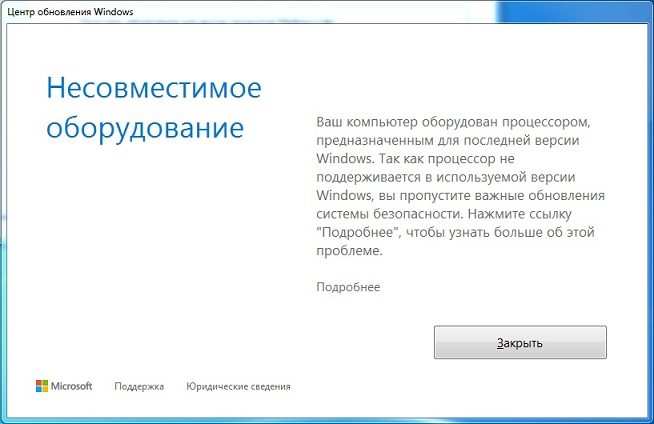
Ale, jak się okazało, użytkownicy komputerów z raczej w środkowym procesorom (takim jak AMD FX lub Intel Pentium/Atom) również zaczęli otrzymywać podobne doniesienia o niemożności otrzymania aktualizacji. Jednym słowem sytuacja wyglądała już komicznie - od chęci stymulowania przejścia do nowego systemu operacyjnego, niewinni użytkownicy zaczęli cierpieć w cokolwiek. Początkowo proste usunięcie aktualizacji 4012218, 4012219, 4015550, 4019217 i 4019264 pozwoliło na pozbycie się błędu, ale po następnym kumulatywnym pakiecie aktualizacji, błąd aktualizacji systemu Windows, który informuje o niemożności nowych aktualizacji. dla niekompatybilności sprzętu, zacząłem pojawiać się znowu.
Ściśle mówiąc, ta funkcja nie wpływa na pracę komputera, z wyjątkiem pojawienia się irytujących ostrzeżeń i niemożności uzyskania aktualizacji. I dlatego użytkownicy „Semrucks” i „Eights” starają się rozwiązać ten problem.
Jak usunąć komunikat „Niekompatybilny sprzęt” w systemie Windows 7
Istnieje kilka sposobów rozwiązania problemu.
https: // www.Youtube.Com/Watch?V = TGGG9TOHHCM
Ustawienia centrum aktualizacji
Pierwszy sposób jest najbardziej oczywisty: odmawiaj otrzymania aktualizacji. Oczywiście jednocześnie komputer będzie zagrożony pod względem bezpieczeństwa, ale jeśli użyjesz dobrego antywirusa, jest mało prawdopodobne, aby cię to powstrzymało. W przeciwnym razie ta metoda powinna zostać porzucona.
Etap 1: Aktywacja ręcznych aktualizacji.
Tryb domyślny jest automatyczny, w którym skanowanie, ładowanie i instalacja aktualizacji występuje jednocześnie, krok po kroku. Ale możesz zmienić priorytety operacyjne i ich typ - w tym celu wystarczy wybrać tryb instalacji ręcznej, a następnie możesz kontrolować proces systemu systemu. Opisujemy sekwencję działań, jak ustalić tryb ręczny:
- Kliknij przycisk „Start”, otwórz „Panel sterowania”;
- Wybieramy kartę „System i bezpieczeństwo”, aw niej - „Windows Update Center” (możesz dostać się do tego okna przez linię wyszukiwania znajdującą się w prawym górnym rogu, wpisując tam odpowiednie żądanie);
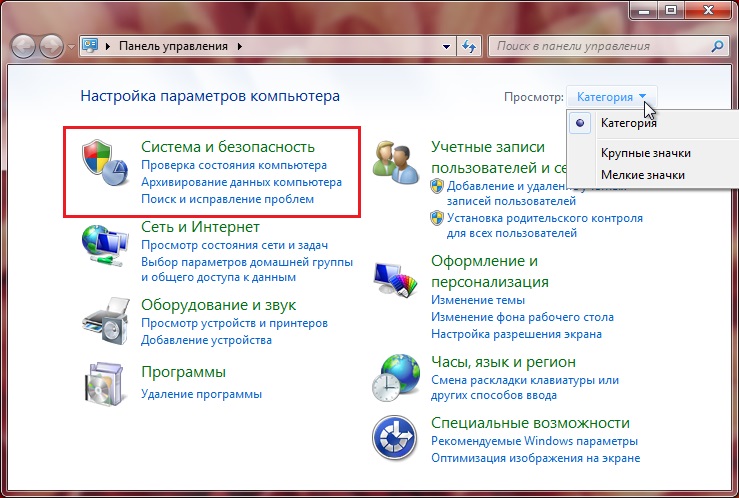
- W menu po prawej stronie wybierz element „Ustawienie parametrów”;
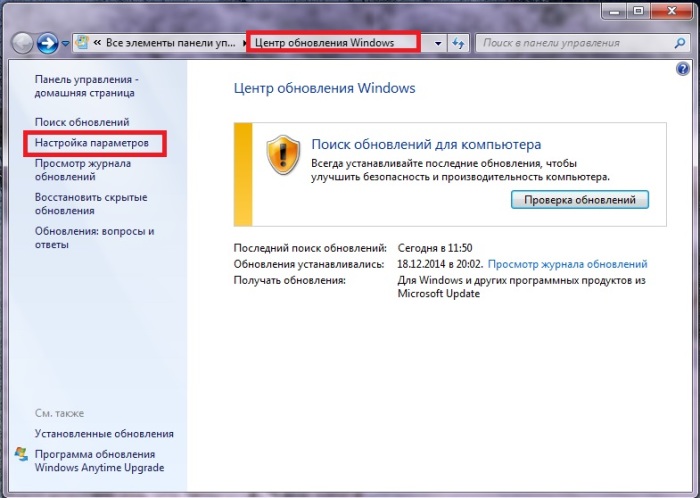
- W nowym oknie w bloku „Ważne aktualizacje” musisz zmienić domyślny parametr za pomocą „Automatycznie instaluj aktualizacje” na którykolwiek z dwóch pozostałych, a jeśli chcesz całkowicie zrezygnować z aktualizacji, ostatni parametr będzie odpowiedni (zrób DO nie sprawdzić obecności aktualizacji);
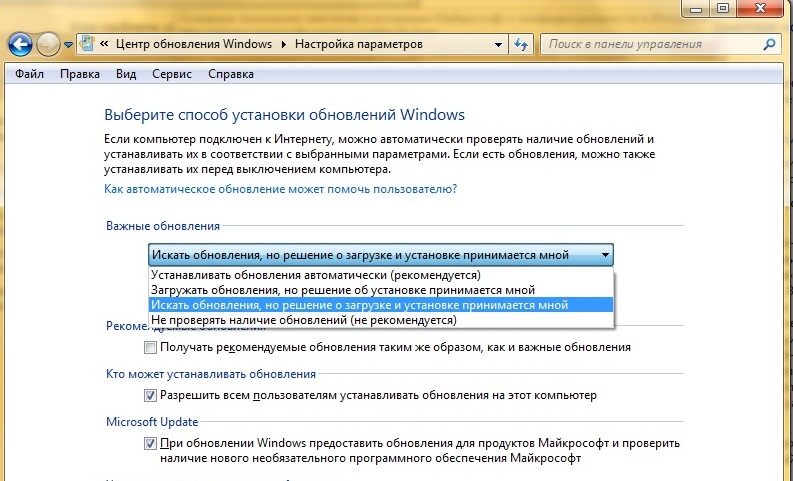
- Potwierdź zmiany, klikając przycisk „OK”.
Następnie możesz przejść do następnego logicznego kroku bez ponownego ładowania komputera.
Etap 2: Usunięcie aktualizacji pod liczbą KB4015550.
To właśnie ta aktualizacja prowadzi do pojawienia się w raporcie „Seven” na temat niezgodności sprzętu. Jeśli przynajmniej raz poszedłeś na fora poświęcone pracy w systemie Windows 7, najprawdopodobniej już znasz problem aktualizacji KB40155550. Ponieważ aktualizacje nie będą już instalowane automatycznie, możesz bezpiecznie pozbyć się zmian w systemie operacyjnym, które wywołują wygląd irytującej wiadomości. Ponadto główną funkcją odnowienia w tym - nie ma żadnych innych konsekwencji.
Najłatwiejszy sposób na wypełnienie planowanego przez wiersz poleceń:
- Kliknij przycisk „Start”;
- Na pasku wyszukiwania wpisujemy polecenie CMD, potwierdza klawisz „Enter” lub kliknij ikonę narzędzia, która pojawi się w oknie z góry;
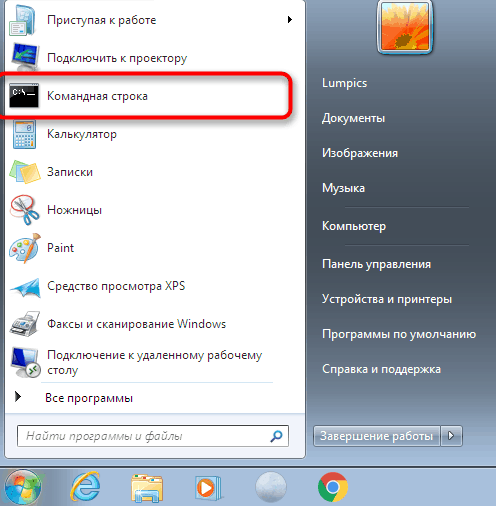
- Jeśli wszedłeś do systemu nie z prawami administratora, wstępnie kliknij ikonę CMD z odpowiednim przyciskiem myszy i wybierz „Uruchomienie w imieniu administratora”;
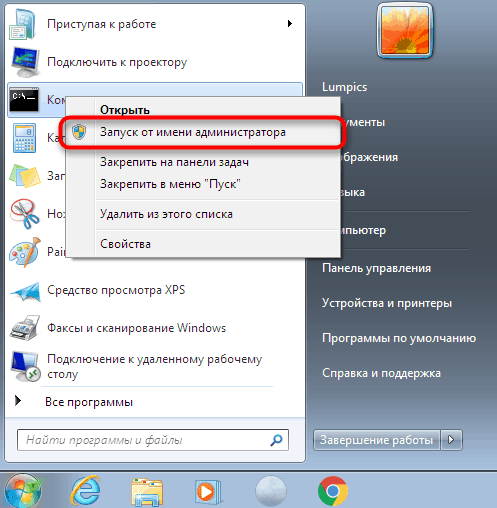
- Pojawi się nowe okno, które poprosi o zgodę na wprowadzenie zmian w narzędzia CMD na twoim komputerze, zgadzamy się;
- W wierszu poleceń rekrutujemy WUSA /UNINSTALL /KB: 4015550, potwierdzać;
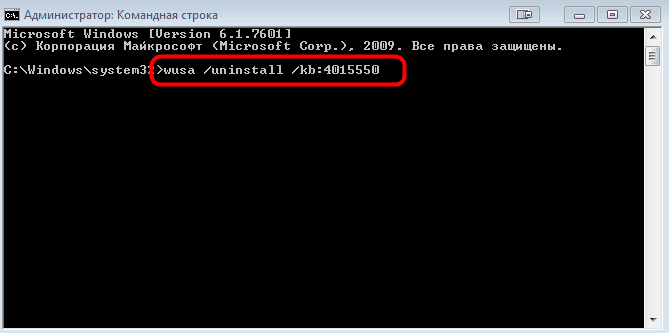
- Czekamy na zakończenie procedury usunięcia aktualizacji KB4015550, otrzymasz powiadomienie o udanej operacji;
- Zostawiamy wiersz poleceń (zespół wyjściowy) i ponownie uruchamiamy komputer.
Następnie możesz aktywnie pracować przez kilka godzin, aby upewnić się, że irytująca wiadomość już nie pojawia się. Jeśli błąd zacznie ponownie wyskoczyć, przechodzimy do następnego, ostatni krok.
Etap 3: Usuwanie najnowszych aktualizacji zainstalowanych na komputerze.
Chociaż argumentowaliśmy powyżej, że tylko jedna aktualizacja jest zaangażowana w pojawienie się niekompatybilności sprzętu, to nie jest prawda. Dlatego będziemy musieli zrobić rutynę - na przemian najnowsze aktualizacje, ponieważ nie można powiedzieć, która z aktualizacji problemu jest niemożliwa.
Algorytm działań:
- Ponownie otwórz „Panel sterowania” i przejdź do zakładki „Windows Update Center”;
- Klikamy link „zainstalowane aktualizacje” znajdujące się u dołu lewego panelu;
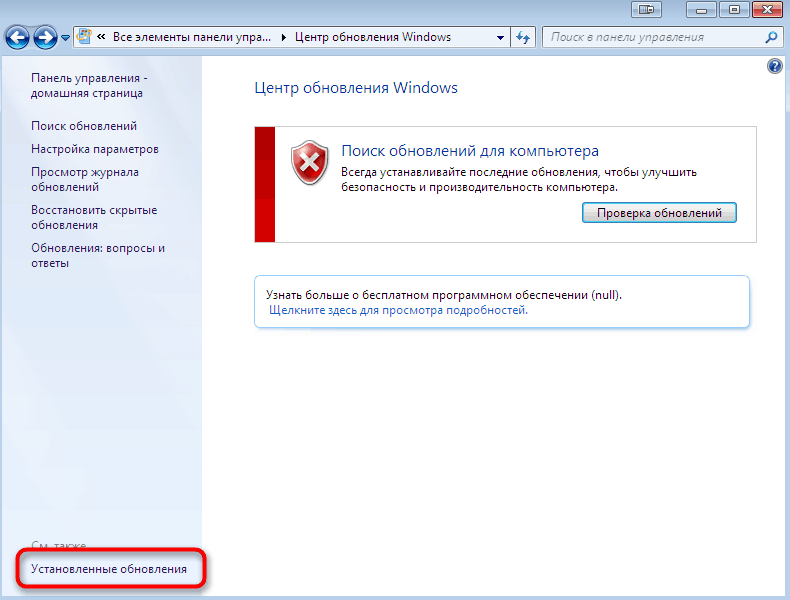
- Pojawi się nowe okno, w którym rozpocznie się wyszukiwanie wcześniej zainstalowanych aktualizacji, co może zająć trochę czasu, ponieważ jesteśmy zainteresowani najnowszymi aktualizacjami, usprawniamy listę według daty instalacji, klikając dwukrotnie w kolumnie „zainstalowanej”;
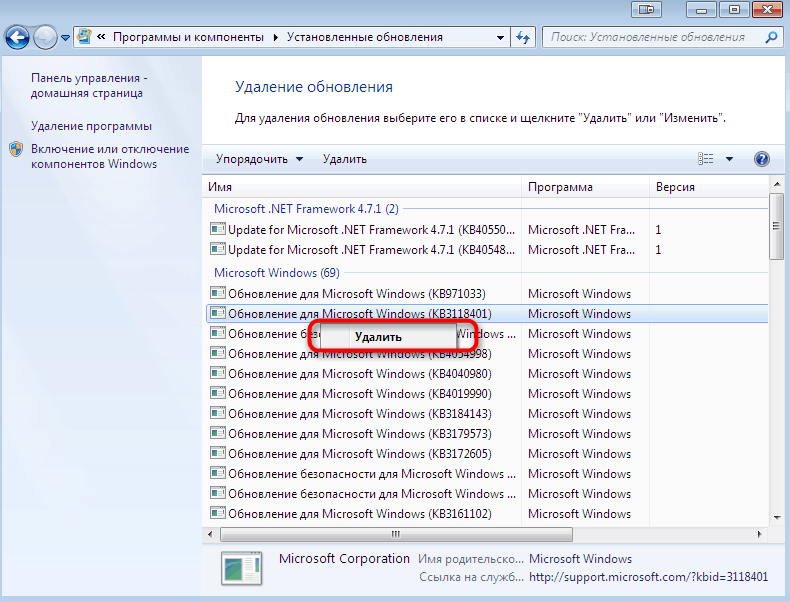
- Wybierz najnowszą aktualizację i kliknij przycisk „Usuń”, poczekaj na koniec procedury i podobnie jak kilka kolejnych aktualizacji z najnowszą datą. Może się zdarzyć, że niektóre aktualizacje nie będą miały przycisków „Usuń” - oznacza to, że są one krytyczne i bez nich system operacyjny będzie działał niestabilny;
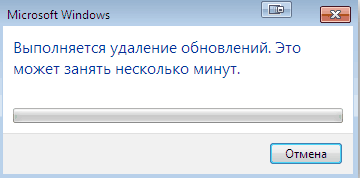
- Zostawiamy „panel sterowania”, zamykając wszystkie okna.
Ponownie obserwujemy zachowanie systemu Windows - zwykle po takich działaniach nie pojawia się błąd. Jeśli jednak nie chcesz odmówić wsparcia od producenta systemu operacyjnego, powinieneś wypróbować inne, mniej radykalne metody.
Aktualizacja sterowników procesora
Ponieważ sami programiści systemu Windows twierdzą, że ten błąd jest wynikiem niezgodności oprogramowania i rodzaju procesora zainstalowanego na komputerze, jednym ze sposobów usunięcia „niekompatybilnego sprzętu” Vindovs 7 jest aktualizacja sterowników procesora.
Faktem jest, że zarówno Intel, jak i AMD nie zgodzili się z polityką Microsoft tak bardzo, że postanowili samodzielnie naprawić to nieporozumienie, najpierw opracowując wersje beta, a następnie pełnoprawne sterowniki dla swoich procesorów, umożliwiając rozwiązanie problemu niekompatybilności. Więc jeśli znasz model swojego procesora, powinieneś przejść na oficjalną stronę internetową, pobrać i zainstalować oprogramowanie do tego procesora.
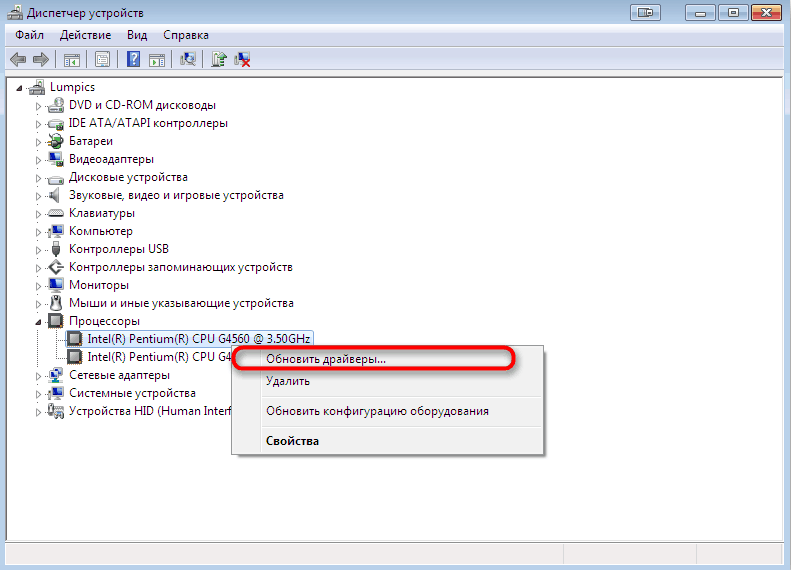
Możesz znaleźć model procesora za pośrednictwem „Menedżera urządzeń” w gałęzi procesorów. Klikając odpowiedni przycisk myszy, możesz zadzwonić do menu kontekstowego i wybrać element „aktualizacji sterowników”, pod warunkiem, że już je pobrałeś.
Korzystanie z narzędzia WUFUC
Oczywiście, po pojawieniu się problemu, twórcy trzeciej części również zniknęli. Jedno z najbardziej udanych rozwiązań można nazwać narzędziem WUFUC, którego jedyną funkcją jest skorygowanie błędu w systemie Windows 7/8 „Niekompatybilny sprzęt” poprzez wprowadzenie odpowiednich zmian w systemie operacyjnym.
Główną zaletą programu jest to, że został opracowany na kodzie typu open source, opublikowanym w publicznym i każdy programista może zapoznać się z tym, jak i co robi. Ale nie potrzebujemy tego, jesteśmy zainteresowani tylko końcowym wynikiem, więc wykonujemy następujące czynności:
- Wchodzimy na oficjalną stronę dewelopera (LUMPICS.ru);
- Kliknij wyrażenie „Najnowsza stabilna kompilacja”, aby uzyskać do dyspozycji ostatnią stabilną wersję narzędzia;
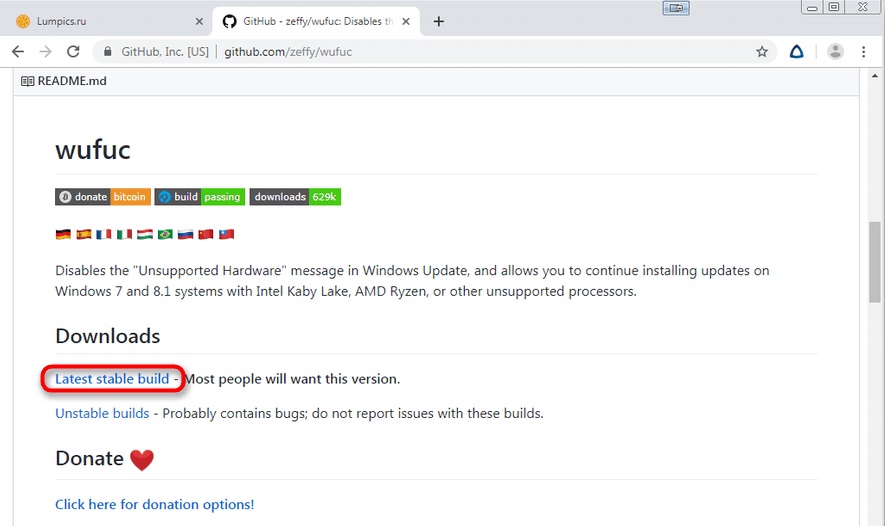
- Wybierz wersję programu, 64-bit lub x86, w zależności od rozładowania zainstalowanego systemu operacyjnego;
- Pobierz wybrany instalator;
- Po zakończeniu pobierania uruchom plik;
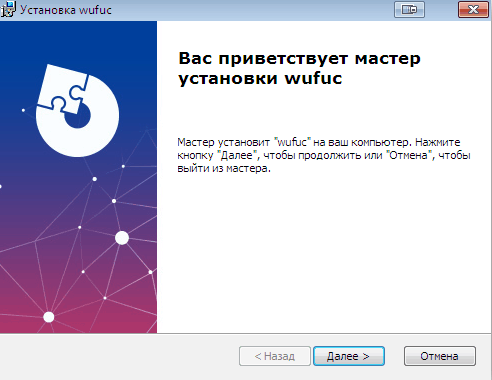
- W trakcie instalowania programu postępuj zgodnie z instrukcjami;
- Uruchom narzędzie WUFUC, jeśli wypełnisz miejsce jego instalacji (w przeciwnym razie znajdź je przez wiersz wyszukiwania, naciskając przycisk Start);
- Program rozpocznie się w trybie wiersza poleceń, dokładnie przeczyta zawartość proponowanego tekstu i postępuje zgodnie z instrukcjami;
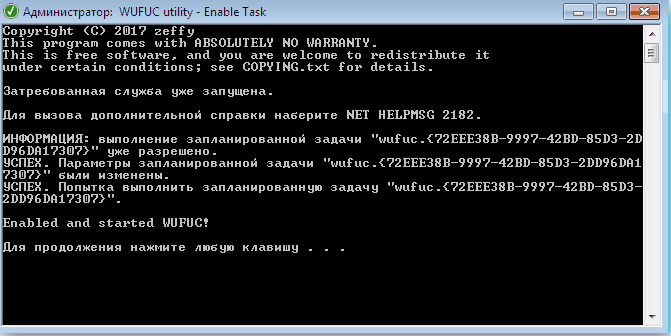
- W rezultacie program dezaktywuje wygląd irytującej wiadomości.
Zauważ, że za pomocą tego programu po prostu pozbędziesz się pojawienia się błędu. Ona sama nie zniknie nigdzie, ale jeśli twój komputer działał normalnie, nie bój się żadnych problemów. Z wyjątkiem sytuacji, gdy chcesz dokonać aktualizacji, instalując mocniejszy procesor.
Wniosek
Zatem zapoznałeś się z trzema możliwymi sposobami rozwiązania problemu, z których każdy ma własne ograniczenia. I musisz je wziąć pod uwagę przy wyborze. Ale ogólnie można jednoznacznie argumentować, że metodę promowania jego flagowego hotelu wybranego przez Microsoft nie może być nazywana etyczną. Ponieważ zarówno „ziarno”, jak i Windows 8/8/1 są nadal oficjalnie obsługiwane, aby ograniczyć użytkowników w czymkolwiek, naszym zdaniem, jest złe.
A co myślisz o tym problemie? Zostaw swoją opinię w komentarzach, my i nasi czytelnicy będziemy zainteresowani poznać.
- « Korekty mikrofonu niezwiązanego z pracą w niezgodnie
- Jak znaleźć klucz licencyjny systemu systemu Windows »

